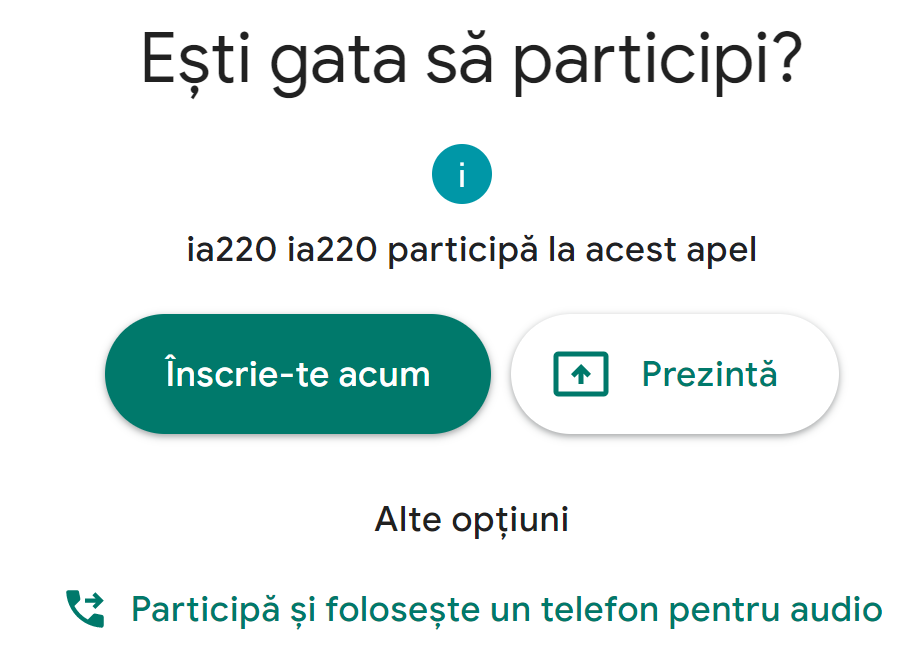1. În browserul web (Crome sau Mozilla), introduceți https://meet.google.com;
Notă: Pe parcursul primei porniri a programului e posibil să vă ceară permisiunea de acces la microfonul și camera video a calculatorului la care întrebări va trebui să răspundeți „Allow”.
2. Conectați-vă cu adresa dvs. instituțională (Această adresă de email este protejată contra spambots. Trebuie să activați JavaScript pentru a o vedea.);
3. Click pe „Alăturați-vă sau începeți o întâlnire”;
4. Apare fereastra următoare în care introduceți denumirea întâlnirii sau lăsați spațiul liber (caz în care Google generează o denumire), pentru a începe propria întâlnire;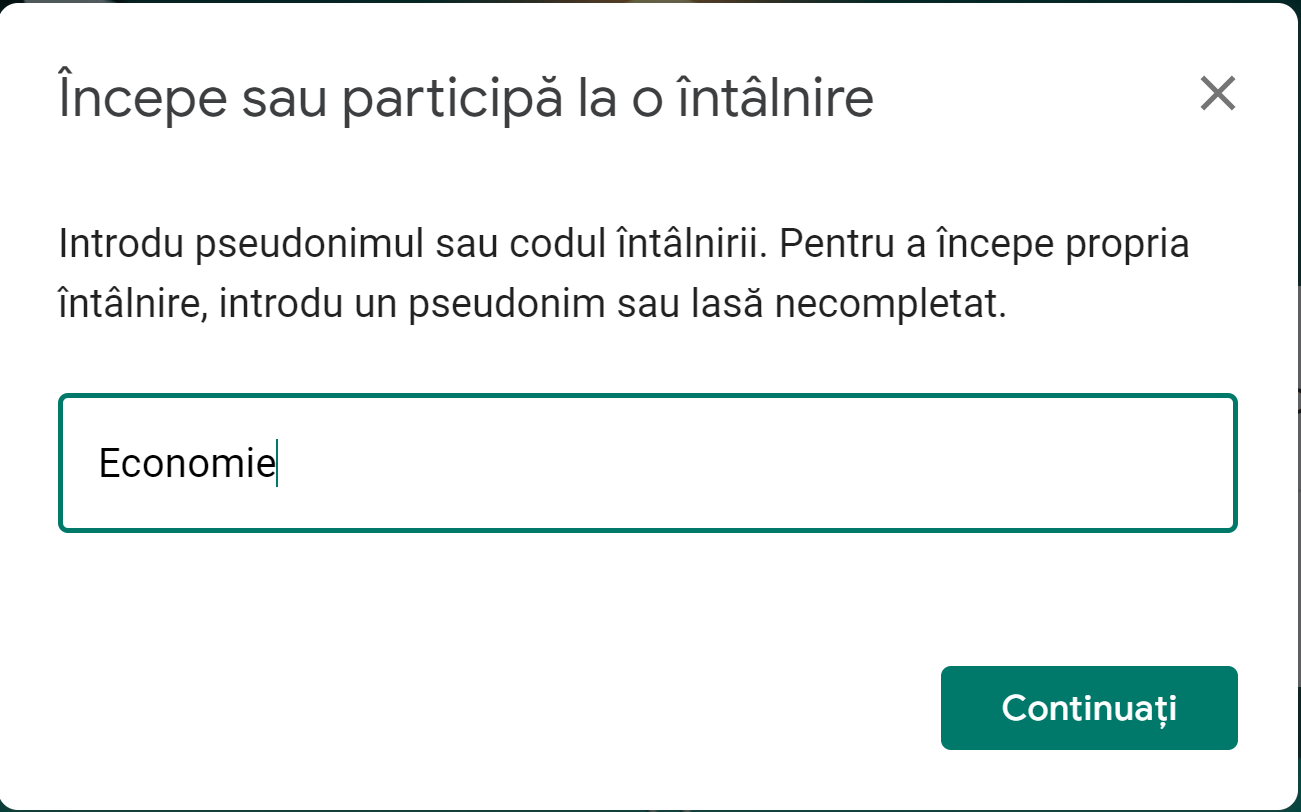
5. Click pe „Continuați”;
6. Continuați cu Click pe „Înscrie-te acum” sau „Alătură-te acum”;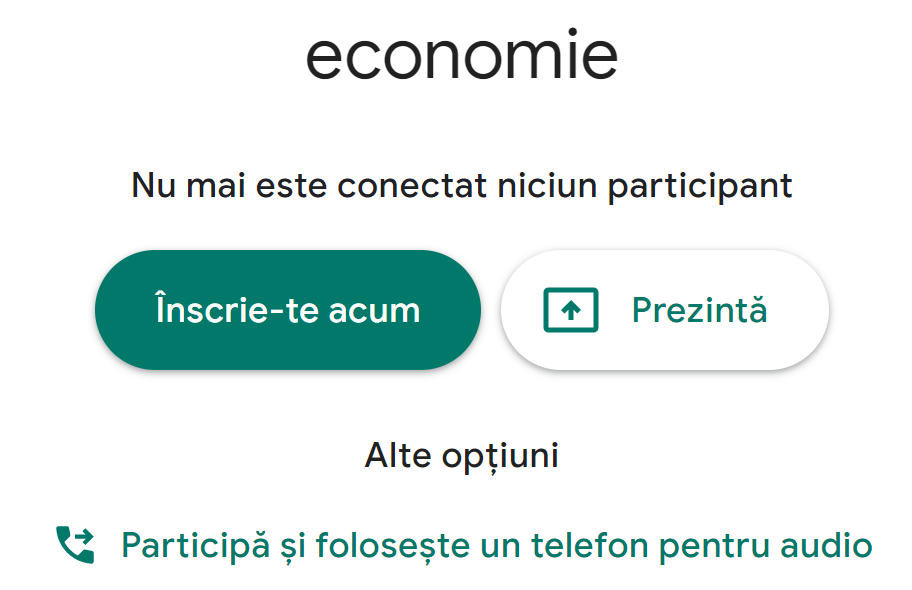
SAU
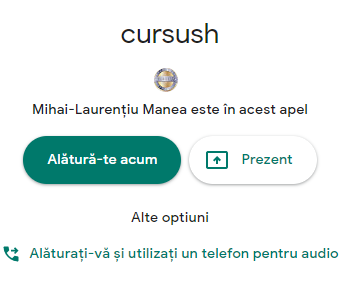
7. Dacă sunteți inițiatorul conferinței puteți adăuga direct persoane pe care le invitați să participe la întâlnire prin adăugarea adresele lor de e-mail aici:
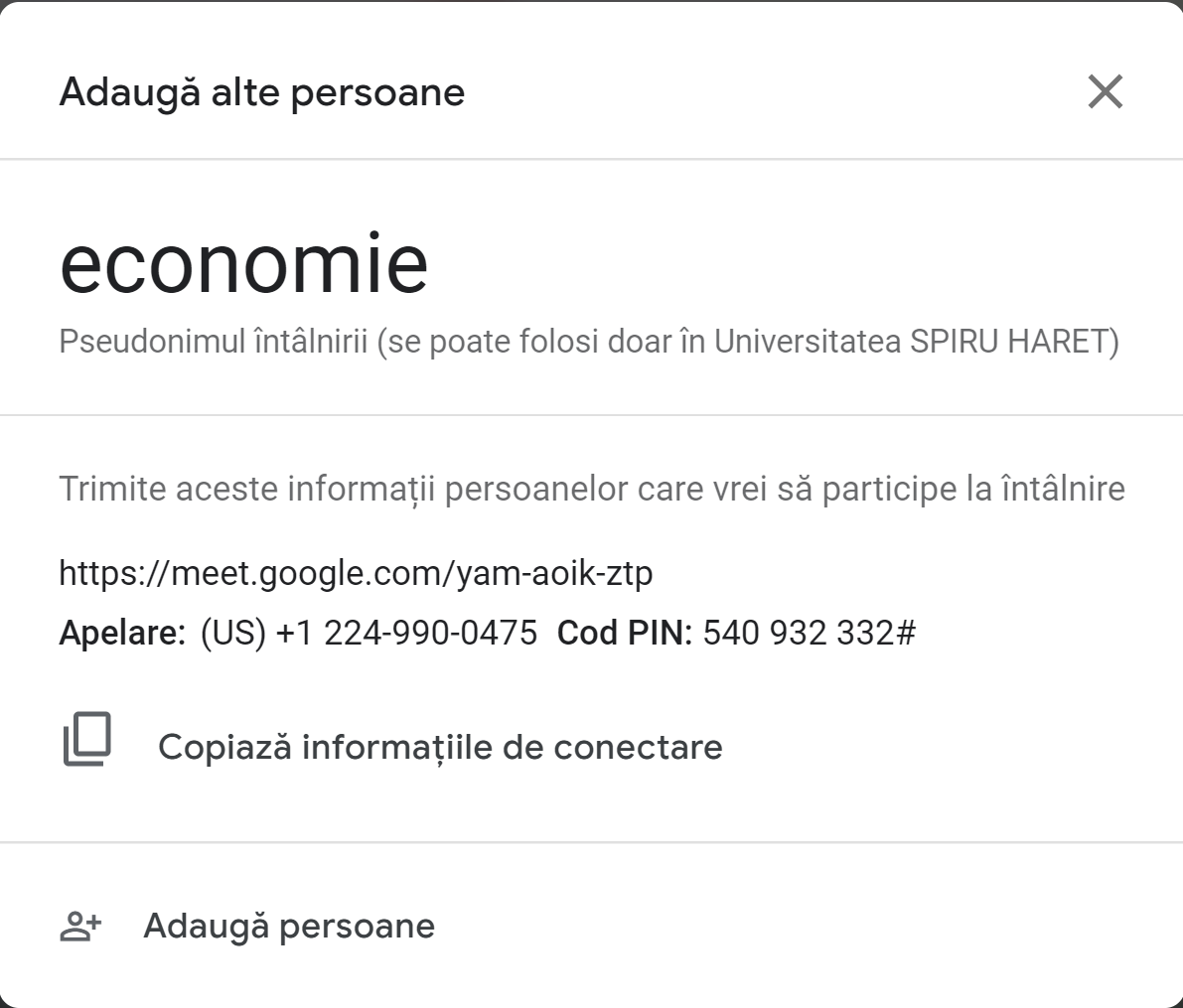
8. Pentru a invita participanți la întâlnirea dvs., există două căi:
1. Click pe „Copiază informațiile de conectare (![]() )” și transmiteți (paste) detaliile întâlnirii prin e-mail participanților sau în rubrica „Anunțuri” din Blackboard;
)” și transmiteți (paste) detaliile întâlnirii prin e-mail participanților sau în rubrica „Anunțuri” din Blackboard;
SAU
2. Click (pe ecran la partea drepta sus) pe „Adăugare persoane ( )” și alegeți o opțiune:
)” și alegeți o opțiune:
i. În secțiunea invitați, selectați un nume cu e-mail;
SAU
ii. introduceți o adresă de e-mail și Click pe „Trimite invitații”.
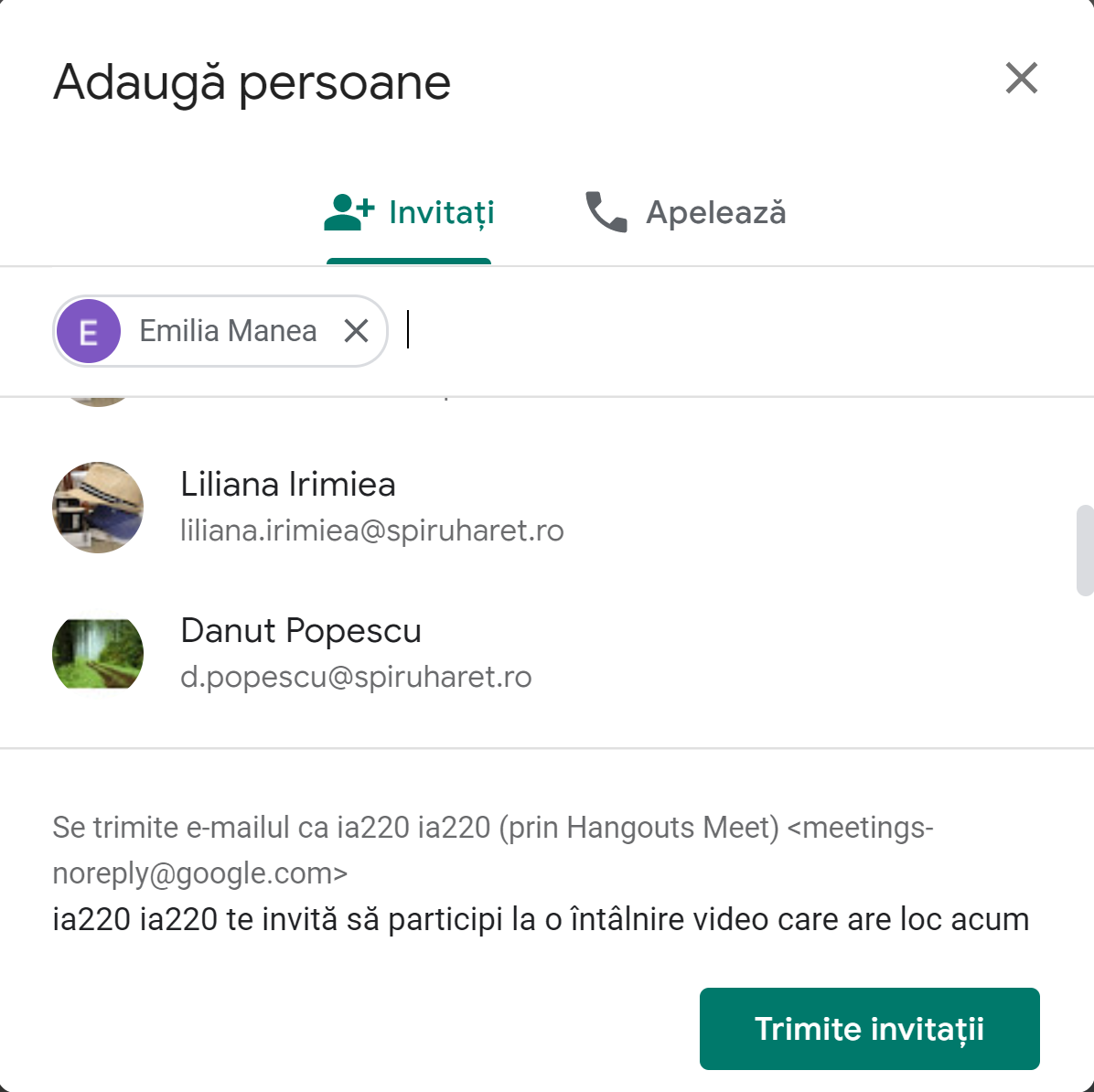
În timpul întâlnirii poate fi prezentată o aplicație, un grafic, fotografie sau tot ecranul prin selecția din meniul „Prezintă” opțiunea dorită:
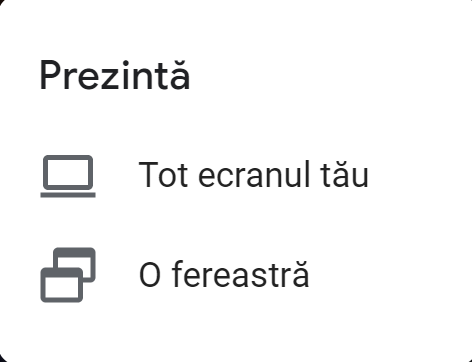
Comutarea între ferestre și participanți se face din opțiunile prezente pe ecran respectiv la partea dreaptă sus a ecranului. 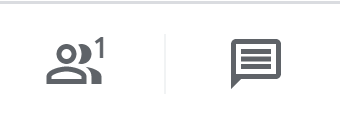 de unde se deschide o fereasră de tipul
de unde se deschide o fereasră de tipul 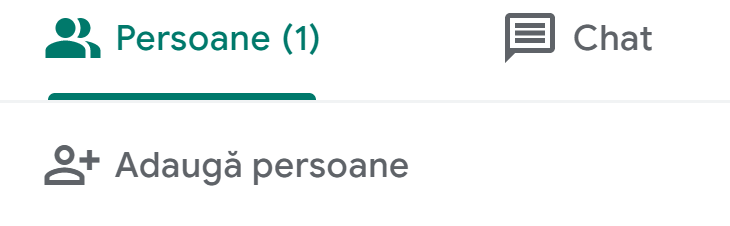 din care putem adăuga persoane precizând adrese de e-mail ale invitaților dvs.
din care putem adăuga persoane precizând adrese de e-mail ale invitaților dvs.
Invitații vor primi un email de tipul de mai jos unde cu un Click pe „JOIN MEETING” se alătură grupului pentru videoconferință.
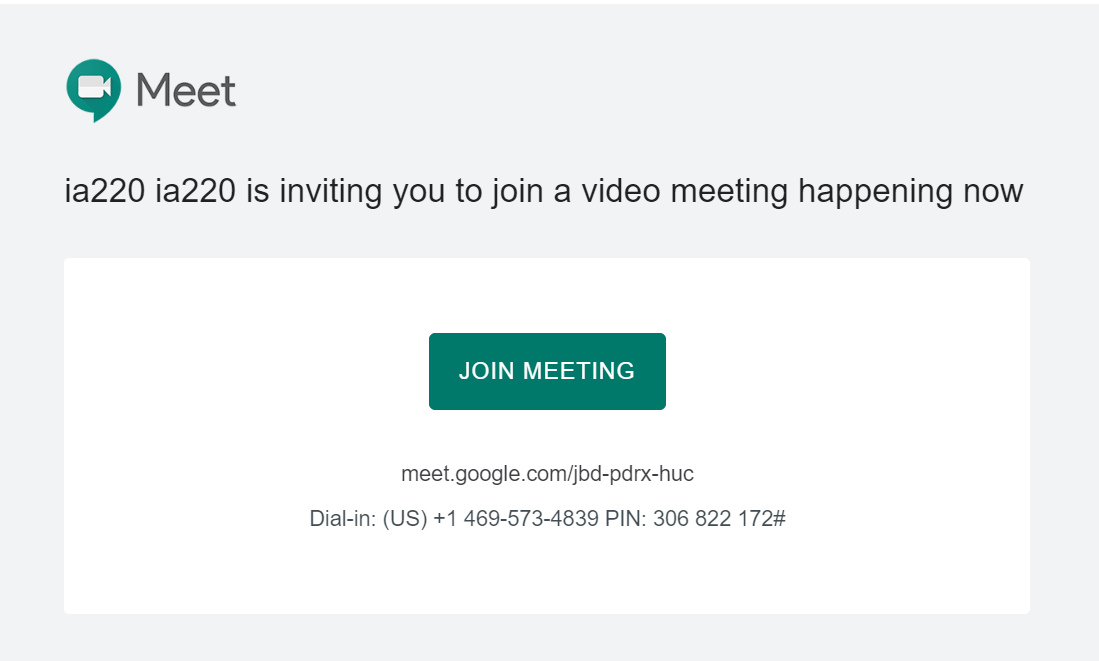
Elevul participă la videoconferință selectând „Înscrie-te acum”: